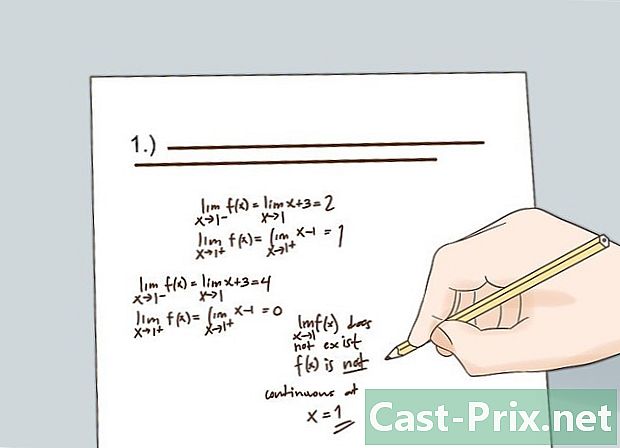Як шукати оновлення на телефоні Android
Автор:
Roger Morrison
Дата Створення:
5 Вересень 2021
Дата Оновлення:
1 Липня 2024

Зміст
- етапи
- Спосіб 1 Перевірка системних оновлень
- Спосіб 2 Пошук оновлень додатків
- Спосіб 3 Використання Smart Switch для пристроїв Samsung
Оновлення важливі з міркувань безпеки та використання нових функцій. На Android кілька простих маніпуляцій з оновленням операційної системи та додатків.
етапи
Спосіб 1 Перевірка системних оновлень
- Перейдіть до налаштувань Android

. Перетягніть вниз головний екран, щоб відкрити панель сповіщень та торкніться значка програми настройки яке схоже на зубчасте колесо. -

Торкніться Про телефон. Просуньте екран вниз і виберіть Про телефон або Про планшет залежно від пристрою, який ви використовуєте.- Якщо ви використовуєте Samsung Galaxy Android 6.0 (зефір) або новішу версію, натисніть Оновлення програмного забезпечення або Оновлення системи .
- Якщо ви не бачите варіант Про пристрій, натисніть система то далі передовий, Ця маніпуляція стосується більшості телефонів Google Pixel.
-

Виберіть Оновлення системи. Ви також можете побачити Оновлення програмного забезпечення або Завантажуйте оновлення вручну.- Якщо ви бачите те, що говорить "Найновіші оновлення вже встановлені", це означає, що оновлення недоступне.
-

Торкніться Перевірка оновлень. Формулювання може відрізнятися від одного пристрою до іншого.- вибрати добре якщо вас попросять підтвердити.
-

Виберіть Завантажити або Так. Якщо оновлення доступне, воно буде завантажено на ваш пристрій. Рекомендується завантажувати оновлення за допомогою бездротового з'єднання, оскільки вони зазвичай великі.- Якщо оновлення не доступне, ви можете повторити спробу наступного разу.
-

Торкніться Установити зараз. Після завантаження оновлення ця опція може зайняти кілька секунд. -

Підключіть свій пристрій до зарядного пристрою. Перед початком оновлення системи у вас повинен бути принаймні 50% акумулятора, і рекомендується підтримувати пристрій під час процедури. -

Зачекайте оновлення вашого пристрою. Ваш Android перезавантажиться та запустить оновлення. Процес може тривати від 20 до 30 хвилин.
Спосіб 2 Пошук оновлень додатків
-

Відкрийте додаток Play Store. Додаток Play Store знаходиться у вашому списку програм і виглядає як гоночна сумка з логотипом Google Play. -

Натисніть ☰. Ця кнопка знаходиться у верхньому лівому куті екрана. -

Виберіть Мої ігри та програми. Цей параметр знаходиться вгорі меню. -

Натисніть ВСЕ ОНОВЛЕННЯ. опція ОНОВЛЕННЯ ВСІХ встановити всі доступні оновлення. Якщо ви хочете шукати лише одне оновлення програми, перейдіть до наступного кроку. Цей метод дозволяє оновлювати всі програми одночасно.- Якщо ви не бачите цю опцію, це означає, що оновлення недоступне.
-

Виберіть програму зі списку оновлень. У цьому списку відображаються програми з доступним оновленням. Якщо ви хочете переглянути деталі оновлення перед його встановленням, ви можете оновити кожну програму окремо.- Якщо у цьому списку ви не бачите жодної програми, це означає, що оновлення недоступне.
-

Перегляньте розділ Новини. Незважаючи на те, що розробник вибирає те, що є новим у цьому розділі, вам потрібно буде мати змогу знайти зміни, внесені оновленням. -

Торкніться Оновити. Ця кнопка використовується для завантаження та встановлення оновлення програми.
Спосіб 3 Використання Smart Switch для пристроїв Samsung
-

Відкрийте веб-браузер на своєму комп’ютері. Якщо у вас є пристрій Samsung, ви можете використовувати програму Smart Switch Samsung для пошуку та встановлення оновлень. Ця програма замінює колишній диспетчер пристроїв Samsung Kies. -

Перейдіть на веб-сайт Розумний перемикач. -

Клацніть Завантажити для ОС MAC. Якщо ви використовуєте комп'ютер Windows, натисніть Завантажити для Windows. -

Запустіть програму інсталяції, яку ви тільки що завантажили. -

Дотримуйтесь інструкцій на екрані, щоб встановити Smart Switch. -

Підключіть свій пристрій Samsung до комп'ютера. -

Клацніть Оновити. Якщо оновлення доступне, ця кнопка з’явиться під назвою пристрою, який ви щойно підключили.- Якщо ця кнопка не відображається, це означає, що оновлення не доступне. Якщо ви думаєте, що має бути оновлення, можливо, ваш мобільний оператор працює над власною версією і планує випустити його пізніше.
-

Виберіть Оновити. Ця кнопка з’явиться у вікні з версією доступного оновлення. -

Натисніть кнопку ОК, щоб розпочати оновлення. Почнеться оновлення телефону. Не натискайте жодних кнопок на пристрої та не відключайте їх, поки оновлення не завершиться.

- Загалом, про нові оновлення вас поінформує ваш мобільний оператор. Оновлення вашого пристрою може бути доступним деякий час після офіційного випуску.